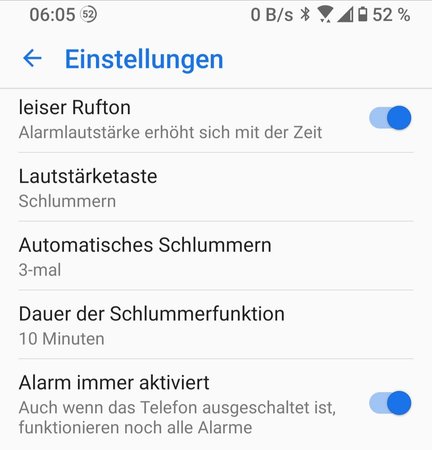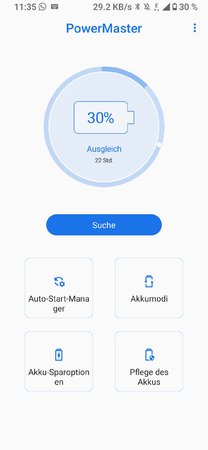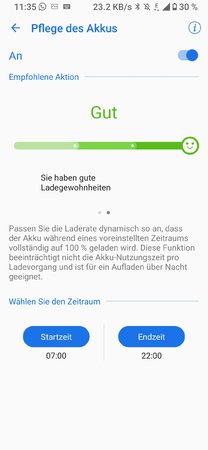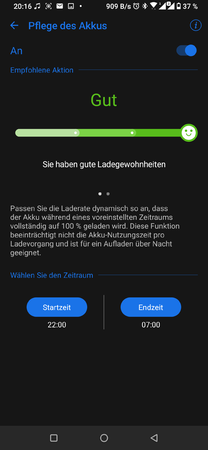H
hungryeinstein
Erfahrenes Mitglied
- 336
Unter Einstellungen/DisplayNavigationsleiste lassen sich auch Navigationsgesten einstellen.
Der Vorteil ist ganz klar das völlig symbolbefreite Display am unteren Rand.
Jedoch hat Asus die Nutzung der Gesten falsch beschrieben und somit dafür gesorgt, dass die Bedienung eher zum Abgewöhnen ist.
Für "Zurück" soll man beispielsweise von der Mitte unten nach oben und dann nach links wischen, für die Übersicht der geöffneten Programme von der Mitte nach oben und dann rechts.
Führt man diese Bewegung nicht ganz eindeutig aus, ist auch das Ergebnis nicht immer das Gewünschte.
Aber es geht auch viel einfacher.
Man muss gar nicht wie angezeigt immer in der Mitte beginnen. Zurück geht auch hervorragend indem man einfach im linken Drittel direkt nach oben wischt, das Gleiche im rechten Drittel und man ist wieder bei den geöffneten Programmen. Man spart somit einen Wischer und das Handy macht immer was es soll.
Der Vorteil ist ganz klar das völlig symbolbefreite Display am unteren Rand.
Jedoch hat Asus die Nutzung der Gesten falsch beschrieben und somit dafür gesorgt, dass die Bedienung eher zum Abgewöhnen ist.
Für "Zurück" soll man beispielsweise von der Mitte unten nach oben und dann nach links wischen, für die Übersicht der geöffneten Programme von der Mitte nach oben und dann rechts.
Führt man diese Bewegung nicht ganz eindeutig aus, ist auch das Ergebnis nicht immer das Gewünschte.
Aber es geht auch viel einfacher.
Man muss gar nicht wie angezeigt immer in der Mitte beginnen. Zurück geht auch hervorragend indem man einfach im linken Drittel direkt nach oben wischt, das Gleiche im rechten Drittel und man ist wieder bei den geöffneten Programmen. Man spart somit einen Wischer und das Handy macht immer was es soll.